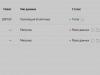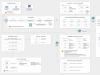Ещё десять лет назад автомобильные GPS-навигаторы были диковинкой на отечественном рынке электронных устройств. Но уже сегодня сложно кого-то удивить наличием в современных смартфонах и планшетах встроенных систем глобального позиционирования.
Общие сведения о GPS
Большинство современных смартфонов и планшетов, представленных сегодня на рынке мобильных устройств, оснащены GPS-модулем для определения местоположения. Это действительно удобная и продвинутая опция. Кроме прокладки маршрута для автомобиля или велосипеда на местности, GPS-модуль сможет определить собственное местоположение с высокой точностью до десятка метров. Наряду с этим система даёт возможность включать некоторые программы или активировать функцию напоминания на телефоне при нахождении в определённой точке земного шара. на "Андроиде"?
Основной недостаток GPS-позиционирования
Основным недостатком GPS-позиционирования в смартфоне является стремительная разрядка аккумулятора. В этой связи важным моментом представляется правильная регулировка режима работы Ниже будут рассмотрены основные инструменты для того, как настроить GPS на "Андроиде", а также принципы работы в инженерном меню смартфона в случае некорректного функционирования системы.

Включение режима работы GPS
Чтобы включить GPS-навигацию можно воспользоваться панелью уведомлений смартфона. Включённая система позиционирования отображается в верхней части экране в виде периодически мерцающего круга. Чтобы изменить или посмотреть порядок функционирования GPS, необходимо войти в настройки смартфона, затем в раздел "Личные данные", оттуда в "Местоположение" и выбрать "Режим". Как правило, операционная система предоставляет на выбор три варианта, среди которых "По датчикам устройства", "Экономия заряда батареи" и "Высокая точность". Если речь идёт о телефонах, на которых используются новейшие версии "Андроид", то меню может выглядеть несколько иначе. Как настроить GPS на "Андроид 5.1"? В таком случае перечисленные пункты будут носить наименования "По всем источникам", "По координатам сети" и "По спутникам GPS".

Самый высокий уровень точности GPS
Самым точным вариантом позиционирования является режим "Высокая точность" или "По всем источникам". В то же время, при таком порядке работы расход заряда батареи будет самым интенсивным и быстрым. В этом режиме система пытается определить местоположение всеми доступными ей средствами, а именно: GPS, Wi-Fi и с помощью мобильных сетей. Смартфон будет перманентно оценивать пространство на наличие сигнала и пытаться определить местоположение не только на открытой местности, но и внутри помещений.
Этот порядок работы ещё иногда называют A-GPS. Его отличительной особенностью сравнительно с работой обычных навигаторов является возможность получения дополнительных сервисных сведений о спутниках посредством интернет-соединения. Это ускоряет поиск спутников и получение данных об их сигналах.
Другие режимы работы глобального позиционирования
Режим работы GPS "Экономия заряда батареи" или "По координатам сети" используется для получения сигнала исключительно беспроводные сети. При этом модуль GPS не задействуется. Безусловно, при таком режиме несколько ухудшается точность определения позиции. В то же время в помещении можно определить положение с помощью Wi-Fi.
Режим работы "По датчикам устройства" или "По спутникам GPS" может функционировать лишь на открытой местности в отсутствии помех. В данном случае позиция объекта определяется с помощью спутников. При возникновении помех в виде высотных зданий или стен и перекрытий помещений сигнал спутника будет потерян, и позиция определяться перестанет. Будет кстати сказать, что в данной статье речь идёт о том, как настроить GPS "Андроиде" без интернета. Но следует отметить, что такие установки возможны и при помощи Всемирной сети. В этом случае интернет используется для корректировки положения при недостаточно хорошем сигнале от спутников.
Последний режим работы является наиболее экономным для аккумулятора. Кроме того, можно отключить определение собственного положения на местности в панели уведомлений. При необходимости проложить маршрут из точки А в точку Б позиционирование можно включить и следовать подсказкам, встроенного в смартфон навигатора. При необходимости персонализированного поиска объекта следует отдать предпочтение режиму "Экономия заряда батареи". Ну а при наличии в телефоне мощной и ёмкой батареи пользователь вполне может остановиться на самом затратном способе работы "Высокая точность". Описанные выше способы подходят для решения задачи, как настроить GPS на "Андроиде" через основное меню устройства.

Настройка с помощью инженерного меню смартфона
Однако на некоторых моделях смартфонов, особенно китайского производства на базе процессоров МТК, могут возникать сложности подключения или нестабильной связи. Бывают даже случаи, когда устройство вовсе не определяет местоположение объекта. Это связано с некорректной настройкой модуля GPS для работы в отечественных географических широтах.
Эту программную неисправность можно нивелировать и настроить GPS на "Андроид" через инженерное меню мобильного устройства. Следует подчеркнуть, что воспользоваться таким функционалом можно на устройствах, на которых активирован режим работы Root, предоставляющий пользователю возможность управлять смартфоном на правах разработчиков.
Далее следует выполнить ряд последовательных операций. Сначала необходимо включить GPS и Wi-Fi и выйти на улицу или балкон комнаты. После этого потребуется войти в инженерное меню посредством ввода на клавиатуре телефона комбинаций: *#*#3646633*#*#, *#15963#* или *#*#4636#*#*. Следует отметить, что на разных моделях смартфонов сочетания символов могут отличаться, а то и вовсе не подойти. Тогда для решения задачи, как настроить GPS на "Андроиде", можно воспользоваться приложением Mobileuncle ToolHero, в котором после запуска выбрать нужный пункт и войти в инженерное меню.
Здесь пользователь обнаружит несколько закладок, среди которых требуется выбрать Location, а затем перейти в Location Based Service. В строке EPO необходимо поставить галочки напротив Enable EPO и Auto Download. Следует уточнить, что EPO представляет собой системный файл, в котором содержатся сведения о координатах GPS-спутников и линиях их движения. Данный пункт в некоторых телефонах зачастую деактивирован.

Теперь потребуется вернуться на шаг назад и выбрать YGPS, а потом перейти во вкладку Satellites, в которой пользователь обнаружит карту положения спутников на орбите. Если спутники отображаются красным цветом, то это говорит о том, что мобильное устройство их видит, но не может получать от них сигнал ввиду неправильных настроек.
Чтобы исправить эту проблему, нужно войти в раздел Information, нажать full, а через несколько секунд AGPS restart. После этого необходимо вернуться в Satellites и подождать пока иконки спутников не загорятся зелёным цветом. Лучше всего эту операцию проводить на открытой местности, так как на балконе из-за существенных помех в виде стен дома и деревьев качество сигнала значительно хуже. Последним шагом станет перезагрузка устройства, будь то смартфон или планшет. Таким образом, рассмотрены самые распространённые способы, как настроить GPS на "Андроиде".
Data-lazy-type="image" data-src="http://androidkak.ru/wp-content/uploads/2016/09/GPS-nastroyka..png 400w, http://androidkak.ru/wp-content/uploads/2016/09/GPS-nastroyka-300x178.png 300w" sizes="(max-width: 150px) 100vw, 150px">
 Модули навигации в изготавливаемых на сегодняшний день смартфонах, работающих на Андроид, встраиваются на этапе производственной сборки. Как правило, функционируют эти полезные дополнительные устройства неплохо. Достаточно включить gps, используя меню настроек и запустить скачанное приложение «карты». Через пару минут устройство определит местонахождение.
Модули навигации в изготавливаемых на сегодняшний день смартфонах, работающих на Андроид, встраиваются на этапе производственной сборки. Как правило, функционируют эти полезные дополнительные устройства неплохо. Достаточно включить gps, используя меню настроек и запустить скачанное приложение «карты». Через пару минут устройство определит местонахождение.
При постоянном включенном gps определение координат не займёт и одной минуты. Однако иногда эта функция не работает в гаджете android. Чаще всего проблема заключается в неправильных или в вовсе отсутствующих настройках gps.
Необходимые дополнительные сервисы
Data-lazy-type="image" data-src="http://androidkak.ru/wp-content/uploads/2016/09/EPO-Mediatek.png" alt="epo-mediatek" width="100" height="100" srcset="" data-srcset="http://androidkak.ru/wp-content/uploads/2016/09/EPO-Mediatek..png 150w, http://androidkak.ru/wp-content/uploads/2016/09/EPO-Mediatek-120x120.png 120w" sizes="(max-width: 100px) 100vw, 100px">
 Для того чтобы определить своё местонахождение используется спутниковый приёмник в смартфоне, однако рекомендуется настроить и вспомогательные сервисы. Они без особых проблем запускаются в телефоне на android:
Для того чтобы определить своё местонахождение используется спутниковый приёмник в смартфоне, однако рекомендуется настроить и вспомогательные сервисы. Они без особых проблем запускаются в телефоне на android:
- а-gps (сервис, подгружающий дополнительно данные о местоположении из интернета, пользующийся услугами сотовых операторов. Точность определения у этого варианта конечно же хуже, но благодаря его функционированию происходит ускорение точного спутникового определения);
- wi-fi;
- EPO (сервис от фирмы Mediatek, заранее рассчитывающий движение по орбитам спутников навигации.
Однако предустановленные данные EPO в телефонах рассчитаны для стран Азии и в Европе могут работать лишь со сбоями. В течение 2012-2014 годов компания Mediatek начала производить чипсеты с отличными характеристиками, которые ныне используют в своих товарах бренды Sony, LG, HTC. Таким образом, в смартфонах на андроиде с процессором МТК, наблюдается проблема с навигацией, которая заключается в неправильном функционировании gps).
Порядок устранения причин некорректной работы gps в телефоне или планшете
Общие настройки
data-lazy-type="image" data-src="http://androidkak.ru/wp-content/uploads/2016/09/shesterenka..png 512w, http://androidkak.ru/wp-content/uploads/2016/09/shesterenka-150x150..png 300w, http://androidkak.ru/wp-content/uploads/2016/09/shesterenka-120x120.png 120w" sizes="(max-width: 100px) 100vw, 100px">Все современные смартфоны и планшеты на Android оснащаются GPS модулем. Это позволяет использовать эти устройства как GPS навигаторы. Кроме этого наличие GPS модуля позволяет оставлять GPS метки на фотографиях и использовать множество других полезных функций. В связи с этим многие начинающие пользователи интересуются, как включить GPS на Андроид. В этой статье расскажем вам, как включить службы определения местоположения (GPS) на Вашем Samsung Galaxy.
Зачем нужен GPS?
GPS сигнал помогает понять, в какой точке земного шара вы сейчас находитесь. Это полезно по нескольким причинам:
- Навигационное приложение поможет не заблудиться в лесу;
- С навигацией можно ориентироваться даже в незнакомом городе;
- Вы легко находите нужный вам адрес;
- Вы спасаетесь от заторов - избегать их помогает сервис «Пробки»;
- Различные приложения показывают вам близлежайшие забегаловки и торговые центры;
- GPS помогает определить скорость передвижения.
О ЧЁМ СТАТЬЯ?
Два способа:
- Через панель уведомлений
- Через настройки телефона
Способ 1. Использование панели уведомлений
1. Откройте панель уведомлений
- Для этого проведите пальцем вниз от верхней части экрана.
2. Проведите вниз снова на панели уведомлений

- При этом отобразится несколько дополнительных иконок.
3. Сделайте по значкам свайп в сторону

- Отобразится вторая страница иконок.
4. Нажмите иконку «Местоположение»

- Значок загорится синим, что означает, что ваш GPS включен.
Способ 2. Через настройки телефона
1. Откройте «Настройки»

2. Нажмите «Подключения»

3. Прокрутите вниз и коснитесь «Местоположение»

4. Передвиньте переключатель в позицию «On»

Все современные планшеты и смартфоны имеют встроенный датчик определения местоположения (GPS). C его помощью можно проложить маршрут до нужной географической точки. Эта функция ваших гаджетов особенно хороша если вы оказались в незнакомой местности. У такой возможности устройства только один минус – датчик GPS сильно сажает батарею. Помочь вашему смартфону или планшету работать более экономно, можно отключив эту функцию. Но, можно поступить умнее и правильно настроить работу GPS датчика. В этой статье мы расскажем, как это сделать.
GPS датчик важная составляющая современных мобильных устройств. Ведь кроме того, что он помогает правильно ориентироваться на местности, с его помощью можно активировать напоминания «привязанные» к конкретной местности. Некоторые приложения вообще «отказываются» работать на смартфонах или планшетах без включения функции местоположения. Поэтому, полностью отключить датчик GPS и полноценно использовать свой гаджет у вас не получится.
Включить (и отключить) GPS можно в панели уведомления Android. Он активизируется с помощью вот такого значка:
Для того, чтобы определить режим его работы нужно перейти по такому пути:

После этого появится меню с тремя вариантами:
- «По всем источникам» . Это самый точный режим работы GPS-модуля вашего устройства. Но, именно эта «точность» и расточительно тратит энергетический запас вашей батари. Этот режим для определения местоположения использует спутники, Wi-Fi и мобильные сети. Если у вас включен этот режим, значит что ответственный за работу этой функции модуль постоянно находится в активном положении. Он мониторит пространство и с легкостью помогает определить местоположение не только на открытом воздухе, но и в помещении. В отличии от навигаторов, устройств которые используются для прокладки маршрутов, смартфоны имеют возможность пользоваться не только спутниками, но и другими источниками. Например, Интернетом. С его помощью, и помощью определенных утилит в вашем гаджете, он может показывать местоположение даже без подключения к спутникам.
- «По координатам сети» . Собственно, этот режим и описан в предыдущем абзаце. Но, в отличии от режима «По всем источникам», он использует только беспроводные сети (Wi-Fi, Bluetooth и мобильные сети). При выборе этого режима связь со спутниками отключается, что помогает существенно сэкономить заряд батареи. При этом, точность определения местоположения критически не страдает.
- «По спутникам GPS» . В отличие от предыдущего режима, с помощью этого становятся задействованы только спутники GPS и модуль устройства, который обрабатывает их сигналы. Выбрав этот режим и зайдя в помещении ваш гаджет «собьется со следа», так как сигнал со спутниками будет утерян.

Если вы хотите увеличить срок работы устройства от одного заряда батареи до другого, то выставите режим «По координатам сети». Также не лишним будет деактивация режима местоположения в панели уведомления вашего устройства.
Если же батарея вашего смартфона или планшета справляется с нагрузкой, то включите режим «По всем источникам». Благодаря ему можно не только точнее определить ваше местоположение, но и пользоваться персонализированным поиском Google.
Настройка через инженерное меню
К сожалению, не все устройства могут быстро найти спутники, подключиться к ним и стабильно держать связь. Некоторые дешевые модели смартфонов не могут похвастаться безупречной работой GPS-модуля. И это может сказаться в самый неподходящий момент. Например, когда вам нужно понять куда держать путь, находясь в незнакомой местности.
Одной из причин проблем с GPS-датчиком является его неправильная работа в широтах нашей страны. Это особенно часто происходит с китайскими дешевыми смартфонами. Но, исправить эту ситуацию можно с помощью нехитрых манипуляций с таким датчиком через инженерное меню. Для этого нужно иметь права суперпользователя (Как это сделать? Прочтите ).
Включите Wi-Fi-соединение и GPS и выйдите на открытое место. Для этой цели можно использовать и балкон.
Выше приведены три инженерных кода. Один из них должен подойти вашему устройству. Но, если ни один из перечисленных кодов не подошел, то воспользуйтесь программой Mobileuncle ToolHero . С ее помощью можно выйти в инженерное меню с устройств, которые не поддерживают выше указанные инженерные коды.

Mobileuncle ToolHero
В программе нужно выбрать закладку Location . Для этого нужно пролистать немного в лево. В этой закладке переходим в пункт Location Based Service .

Во вкладке EPO нужно пункты Enable EPO и Auto Download сделать активными. EPO – это файл вашей системы отвечающий за координаты спутников и их траекторий. Изначально он активен не во всех устройствах.

Теперь нужно зайти в пункт YGPS (для этого вернитесь на предыдущий уровень). В разделе Satellites можно посмотреть схему расположения спутников в данный момент. Если на схеме спутники видны, значит устройство также их «видит».
Заходим во вкладку Information и выбираем full . Ждем пару секунд и нажимаем AGPS restart .
Вновь возвращаемся к схеме расположения спутников (вкладка Satellites). Точки рядом со спутниками должны приобрести зеленый цвет. Это значит, что устройство может к ним подключиться.
ВАЖНО: Иногда, даже при правильных настройках GPS устройство не всегда может подключиться к спутникам. Это может зависеть от помех, плохой погоды и других ситуаций.
Перегрузите свое устройство. После вышеописанных действий оно должно лучше принимать сигнал GPS , находить и быстро подключаться к спутникам.
Как можно видеть, настроить модуль GPS и выбрать наиболее оптимальный режим работы функции «Местоположение» достаточно просто. Если у вас остались какие-то вопросы относительно этой статьи, обязательно напишите их в комментариях.
Видео. Как исправить и откалибровать GPS на вашем Android устройстве?
Наличие навигационных модулей на смартфонах с Android OS позволяет пользоваться многочисленными навигационными приложениями – они используются для прокладки пеших, велосипедных и автомобильных маршрутов, а также для отслеживания собственного местоположения. Поэтому наличию чипов GPS/ГЛОНАСС принято отдавать особое предпочтение. Не работает GPS на Андроиде? Не беда – сначала мы попробуем разобраться в причинах, а потом поговорим об устранении неисправностей.
Почему может не работать GPS на Андроиде
Если на вашем смартфоне с Андроид не работает GPS, то проблема может быть крайне банальной – модуль навигации отключен. С этим часто сталкиваются начинающие пользователи, не до конца разобравшиеся в устройстве Android-смартфонов. Для того чтобы включить навигацию, необходимо сдвинуть вниз верхнюю шторку, за которой скрываются многочисленные ярлычки, часы и уведомления, и найти здесь пункт «Геоданные» — он должен стать активным (зеленым, голубоватым и т. д).
Теперь мы можем запустить навигационную программу и приступить к ее эксплуатации. Кстати, многие навигационные приложения умеют оповещать пользователей об отключенном приеме геоданных . Именно так поступает популярное приложение Навител – оно выдаст соответствующее предупреждение и даже отправит пользователя в меню включения навигации. После этого можно будет приступить к прокладке маршрута.
Вы включили геолокацию в настройках устройства, установили необходимые приложения, но не смогли добиться никаких результатов? Вполне возможно, что все дело в вашей нетерпеливости. Если это был первый запуск GPS/ГЛОНАСС-модуля, попробуйте подождать 10-15 минут – в течение этого времени электроника будет обрабатывать информацию о видимых в данной местности спутниках. Все последующие запуски будут происходить гораздо быстрее.
Аналогичным образом нужно поступить в том случае, если вы приехали с выключенным навигатором в другой регион, например, из Ростова в Новосибирск – навигатору нужно дать время, чтобы он смог распознать собственное местоположение (по аналогии с первоначальным «холодным» стартом).
Вот еще несколько причин отсутствия работоспособности GPS:
- Вы пытаетесь выполнить «холодный» старт на ходу (в машине) – остановитесь и дайте навигатору подумать. Некоторые чипы достаточно «тормозливые», поэтому им нужны время и покой;
- Вы находитесь в помещении – внутри зданий GPS не работает (не путаем с вычислением местоположения по вышкам сотовых операторов и зонам Wi-Fi);
- Вы находитесь в неблагоприятной зоне приема – небо закрывают деревья, близлежащие скалы или высокие здания. В этом случае нужно выбраться под более открытый участок неба.
Если навигация так и не заработала, попробуйте обратиться в сервисный центр.
Перестал работать GPS на Андроиде, хотя до этого работал? Такое поведение указывает на наличие каких-то внутренних поломок . Если лень идти в сервисный центр, попробуйте сделать сброс к заводским настройкам.
Для проверки приема сигналов со спутников воспользуйтесь приложением GPS Test от Chartcross Limited. Если функция геолокации включена, GPS-чип исправен, а вы находитесь под открытым небом, вы увидите на схематической карте неба точки с указанием спутников.
Как настроить GPS на Андроиде
Некоторые пользователи задаются вопросом — как настроить GPS на Андроиде? Никаких особых настроек здесь не нужно, но вы можете поиграться с методом обнаружения:
- Высокая точность – в этом режиме происходит определение местоположения с помощью всех беспроводных модулей (GPS/ГЛОНАСС, телефонный модуль, Wi-Fi);
- Экономия энергии – задействуются сети Wi-FI и мобильные сети;
- Только GPS – задействуются только спутники.
Метод обнаружения выбирается в меню «Настройки – Геоданные». Для дальнейшей работы с навигацией вам потребуется подходящий софт . Вы можете выбрать бесплатное приложение Maps.ME с оффлайн-картами или платное приложение Навител.
Плохо работает GPS на Андроиде? Выставьте режим «Только GPS» или «Высокая точность», после чего попробуйте заново протестировать работу навигации – это максимально точные режимы.